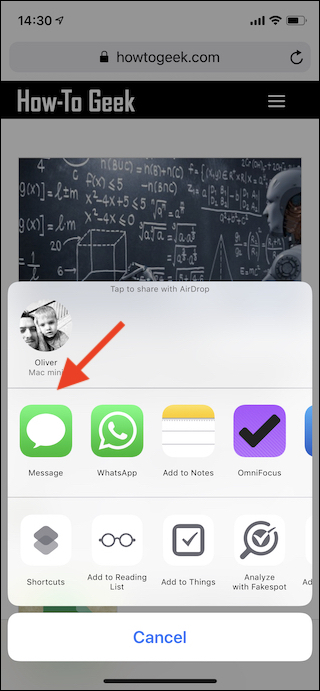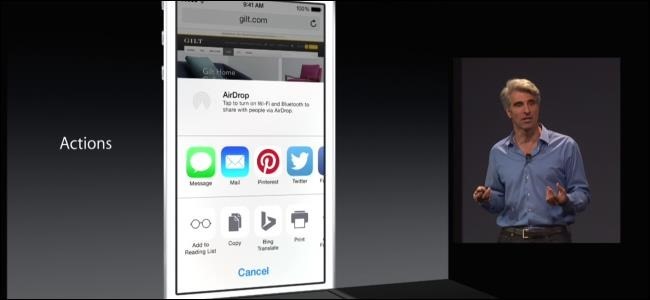
หากคุณเป็นเจ้าของ iPhone หรือ iPad คุณอาจเป็นเจอส่วนขยายการแชร์และการดำเนินการ แต่พวกมันคืออะไรและคุณใช้มันอย่างไร ทั้งเพิ่มพลังและความสามารถให้กับแอพและพวกเขาสามารถเปลี่ยนวิธีการใช้อุปกรณ์ของคุณ
ส่วนขยายการแชร์ทำให้ง่ายและรวดเร็วแชร์เนื้อหากับบุคคลหรือในบางกรณีแอปอื่น ๆ ลองนึกภาพการอ่านคำแนะนำที่ดีเกี่ยวกับวิธีการ Geek แต่คุณต้องออกไปนั่งรถไฟ เมื่อใช้ส่วนขยายการแชร์คุณสามารถบันทึกคำแนะนำนั้นไปยังบริการอ่านในภายหลังที่คุณโปรดปราน ต้องการส่งให้เพื่อนหรือไม่? มีส่วนขยายสำหรับสิ่งนั้นด้วย คิดว่าการแบ่งปันส่วนขยายเป็นวิธีการรับข้อมูลจากแอพอย่างใดอย่างหนึ่งและคุณจะได้เห็น
ส่วนขยายการดำเนินการทำงานในลักษณะเดียวกัน แต่ให้มากคุณใช้คุณสมบัติจากแอพอื่นโดยไม่ต้องเปิดใช้งานอย่างชัดเจน ตัวอย่างที่ดีที่นี่คือการสร้างงานและโครงการใหม่ใน Task Manager ที่คุณชื่นชอบโดยใช้แหล่งที่มาเป็นสิ่งที่แนบมา ก่อนการมาถึงของ iOS 12 และการสนับสนุนที่ได้รับการปรับปรุงสำหรับการป้อนรหัสผ่านอัตโนมัติการเข้าถึงรหัสผ่านจากภายในตัวจัดการรหัสผ่านเป็นตัวอย่างที่ดีของการใช้งานที่มีประสิทธิภาพสำหรับส่วนขยายการดำเนินการ
ทั้งส่วนขยายการกระทำและส่วนแบ่งทำงานในลักษณะเดียวกันซึ่งหมายความว่าหากคุณรู้วิธีใช้ส่วนขยายคุณจะรู้วิธีใช้ทั้งสองอย่าง เราจะอธิบายวิธีเปิดใช้งานส่วนขยายสั่งซื้อใหม่อีกครั้งและใช้งานได้ที่นี่
วิธีเปิดใช้งานการดำเนินการหรือส่วนขยายที่ใช้ร่วมกัน
หากต้องการเปิดใช้งานการกระทำหรือส่วนขยายการแบ่งปันให้เปิดแอพที่ให้คุณแชร์เนื้อหา Safari เป็นตัวอย่างที่ดีเพราะทุกคนมีและโดยปกติจะอยู่บนหน้าจอหลัก เมื่อเปิดแล้วให้เยี่ยมชมเว็บไซต์และแตะปุ่ม "แบ่งปัน" ในแถบนำทางที่ด้านล่างของหน้าจอ

ตอนนี้คุณจะเห็นแผ่นแบ่งปันซึ่งเป็นพื้นที่ที่แสดงส่วนขยายการแชร์ในแถวบนสุดและส่วนขยายการกระทำที่ด้านล่าง ขึ้นอยู่กับประเภทของส่วนขยายที่คุณต้องการเปิดใช้งานเลื่อนไปทางขวาสุดสุดแล้วแตะปุ่ม“ เพิ่มเติม”

หน้าจอถัดไปจะแสดงทุกการกระทำหรือส่วนขยายที่มีอยู่ขึ้นอยู่กับแถวที่คุณเลือก หากต้องการเปิดใช้งานส่วนขยายให้สลับสวิตช์ข้างๆ


วิธีจัดลำดับการดำเนินการใหม่หรือแบ่งปันส่วนขยาย
การสั่งซื้อส่วนขยายซ้ำนั้นมีความสำคัญหากคุณมีมากของพวกเขาเปิดใช้งานทำให้ง่ายต่อการค้นหาสิ่งที่คุณใช้บ่อยที่สุด ในการเริ่มต้นให้ใช้ Safari เป็นจุดกระโดดของเราอีกครั้ง อีกครั้งหลังจากเยี่ยมชมเว็บไซต์แตะปุ่ม "แบ่งปัน" คุณจะเห็นแผ่นข้อมูลการแบ่งปันที่เรากล่าวถึงก่อนหน้านี้ด้วยส่วนขยายส่วนแบ่งในแถวบนสุดและส่วนขยายการกระทำที่ด้านล่าง หากต้องการสั่งซื้อส่วนขยายเหล่านี้อีกครั้งให้เลื่อนไปที่ด้านขวาสุดของรายการแล้วแตะปุ่ม "เพิ่มเติม" ตอนนี้เมื่อคุณเห็นรายการส่วนขยายให้แตะค้างที่สามบรรทัดแนวนอนข้างหนึ่งจากนั้นลากขึ้นหรือลงรายการเพื่อเรียงลำดับใหม่


วิธีการใช้ Action หรือ Share Extensions
เมื่อคุณเปิดใช้งานส่วนขยายทั้งหมดแล้วสั่งซื้อแล้วเพียงแค่ใช้พวกเขาเป็นกรณีที่เรียบง่ายของการแตะที่ปุ่ม "แบ่งปัน" แล้วแตะที่ไอคอนของส่วนขยายที่คุณต้องการใช้ สิ่งหนึ่งที่ต้องจำที่นี่คือส่วนขยายเท่านั้นที่ทำงานกับเนื้อหาที่แสดงในมุมมองนี้ ซึ่งหมายความว่าส่วนขยายที่สามารถยอมรับหรือทำงานกับรูปภาพจะไม่ปรากฏขึ้นหากคุณแชร์เว็บไซต์ตัวอย่างเช่น